Vad är GoldenEye?
GoldenEye är den nya versionen av Petya ransomware. Det verkar att rikta främst tyska användare och sprider via skadliga e-postbilagor. Det lurar lätt användare att öppna filen bifogas i e-postmeddelandet och sedan ransomware hämtas till din dator. Det kommer att kryptera dina filer och sedan fortsätta att kryptera hårddisken, och du får ingen tillgång till dina filer. Den kommer att kräva att du betalar för att få dina filer tillbaka. 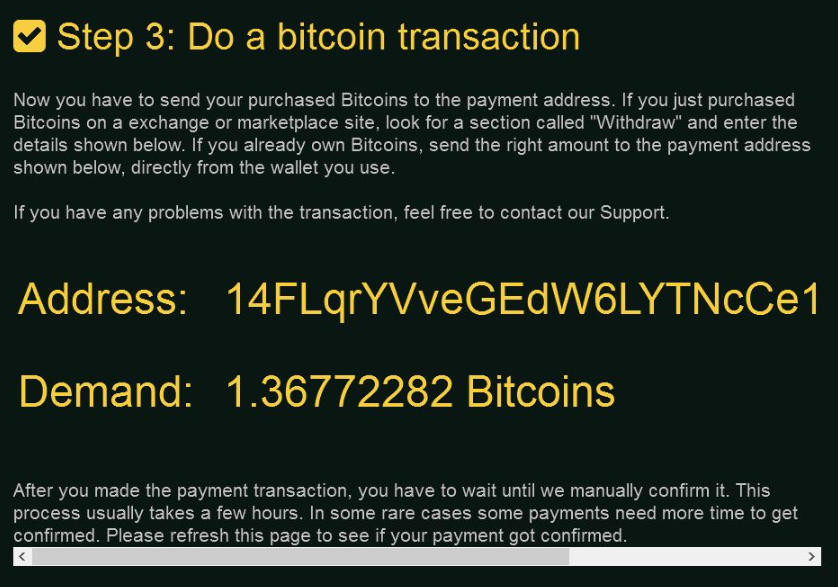
Återställa filer genom att betala är nr rekommenderas cyberbrottslingar kan bara ta dina pengar och inte ger dig något i gengäld. Du bör ignorera kraven och bara ta bort GoldenEye från din dator. Det är därför det är viktigt att du har backup. Återställa filer är för närvarande omöjligt utan hjälp av cyberkriminella men om du hade backup, du kan bara komma åt du filer därifrån. Om du har det, kontrollerar du först radera GoldenEye och först då återställa dina filer.
Varför är GoldenEye farligt?
Precis som alla andra ransomware sprids GoldenEye via skadlig e-postbilagor. Ransomware utvecklare klarar av att skicka ut tusentals infekterade e-postmeddelanden. Om du får en och öppna den fil som är bifogad till det, kommer du få en obehaglig överraskning. Ransomware hämtas till din dator. Cyberkriminella försöker maskera emailet så de skulle verka legitimt så det är viktigt att se till alla e-postmeddelanden du får från okända avsändare är säkra. Om du går runt öppna e-postbilagor vänster och höger, så småningom kommer att du sluta med ransomware. Kontrollera avsändaren och e-innehållet online för att se om någon har fått liknande mail.
GoldenEye kommer att kryptera dina filer med en kombination av AES och RSA krypteringsalgoritmer. Dina filer kommer att döpas till 8 siffror och sedan datorn kommer att startas om. Under omstarten behöver en meddelande vilja pop-up, hävdar att det har skett ett fel på hårddisken och den repareras. Det kommer att varna dig att du inte bör avbryta processen som kan leda till filen förlust. Du bör göra allt du kan för att stoppa processen eftersom GoldenEye kryptera din hårddisk Master File Table. Ett hotbrev visas då. I det, det kommer att förklaras vad som hänt och att du behöver betala 1,3 Bitcoins (runt $1000). Det är en hel del pengar och det garanterar inte att du kommer att få dina filer tillbaka. Cyberkriminella kan enkelt bara ta dina pengar och lämna dina filer inte dekrypteras. Det är därför vi rekommenderar att du tar bort GoldenEye istället för att betala lösen. Som återställer inte filerna men åtminstone brottslingar kommer inte få några pengar.
GoldenEye borttagning
Med hjälp av anti-malware program föreslås att ta bort GoldenEye från din dator. Manuell GoldenEye borttagning kunde vara för komplicerat för oerfarna datoranvändare. Se ut som guide som hjälper dig att radera GoldenEye helt.
Offers
Hämta borttagningsverktygetto scan for GoldenEyeUse our recommended removal tool to scan for GoldenEye. Trial version of provides detection of computer threats like GoldenEye and assists in its removal for FREE. You can delete detected registry entries, files and processes yourself or purchase a full version.
More information about SpyWarrior and Uninstall Instructions. Please review SpyWarrior EULA and Privacy Policy. SpyWarrior scanner is free. If it detects a malware, purchase its full version to remove it.

WiperSoft uppgifter WiperSoft är ett säkerhetsverktyg som ger realtid säkerhet från potentiella hot. Numera många användare tenderar att ladda ner gratis programvara från Internet men vad de i ...
Hämta|mer


Är MacKeeper ett virus?MacKeeper är inte ett virus, inte heller är det en bluff. Medan det finns olika åsikter om programmet på Internet, många av de människor som så notoriskt hatar programme ...
Hämta|mer


Även skaparna av MalwareBytes anti-malware inte har varit i den här branschen under lång tid, gör de för det med deras entusiastiska strategi. Statistik från sådana webbplatser som CNET visar a ...
Hämta|mer
Quick Menu
steg 1. Ta bort GoldenEye via felsäkert läge med nätverk.
Ta bort GoldenEye från Windows 7 och Windows Vista/Windows XP
- Klicka på Start och välj avstängning.
- Välj Starta om och klicka på OK.


- Börja trycka på F8 när datorn börjar ladda.
- Under Avancerat stöveln optionerna, välja felsäkert läge med nätverk.


- Öppna webbläsaren och hämta verktyget anti-malware.
- Använda verktyget ta bort GoldenEye
Ta bort GoldenEye från Windows 8 och Windows 10
- Tryck på Power-knappen på Windows inloggningsskärmen.
- Håll ned SKIFT och tryck på Starta om.


- Gå till Troubleshoot → Advanced options → Start Settings.
- Välja Aktivera felsäkert läge eller felsäkert läge med nätverk under startinställningar.


- Klicka på Starta om.
- Öppna din webbläsare och ladda ner den malware remover.
- Använda programvaran för att ta bort GoldenEye
steg 2. Återställa dina filer med hjälp av Systemåterställning
Ta bort GoldenEye från Windows 7 och Windows Vista/Windows XP
- Klicka på Start och välj avstängning.
- Välj Starta om och OK


- När datorn startar lastningen, tryck på F8 upprepade gånger för att öppna avancerade startalternativ
- Välj Kommandotolken i listan.


- Skriv cd restore och tryck Enter.


- Skriv rstrui.exe och tryck på RETUR.


- Klicka på nästa i det nya fönstret och välj återställningspunkten innan infektionen.


- Klicka på Nästa igen och klicka på Ja för att påbörja Systemåterställning.


Ta bort GoldenEye från Windows 8 och Windows 10
- Klicka på Power-knappen på Windows inloggningsskärmen.
- Håll Skift och klicka på Starta om.


- Välj Felsök och gå till avancerade alternativ.
- Välj Kommandotolken och klicka på Starta om.


- Mata in cd restore i Kommandotolken och tryck på RETUR.


- Skriv rstrui.exe och tryck Enter igen.


- Klicka på nästa i fönstret ny System restaurera.


- Välj återställningspunkten före infektionen.


- Klicka på Nästa och klicka sedan på Ja för att återställa systemet.


